Last Updated on 2023年9月25日 by tommy1106
こんにちは、DTMをのらりくらり30年続けているトミーです。
皆さん、作曲したい動機って何でしょう?
皆さんそれぞれにお好きなアーティストがいらっしゃり、
お好きな曲があり、『自分もこんな素敵な曲が作りたい!』って所が
最初ではないでしょうか?
ある程度音楽理論を勉強されていても、ただ聴いているだけでは
その曲がどういう要素で出来上がっているのかって
なかなかわからないのではないでしょうか?
有名なアーティストさんであれば、バンドスコアやネットに簡単なコード譜なんかも
あるかもしれませんが、『自分が好きなアーティストはそんなのないし、
一から耳コピするのは時間的にも今の自分の力では少し壁が高いなぁ』なんて方
結構いらっしゃるのではないでしょうか?
今回はDAWソフト、CUBASEを使って、音源さえあれば、
皆さんそれぞれお好きな曲を解剖しながら、
さらに自分のオリジナル曲の土台作りまでやっていってみましょう!
まずは、曲データをCUBASEに読み込む
まずは、お好きな曲のオーディオファイルをCUBASEに読み込みます。
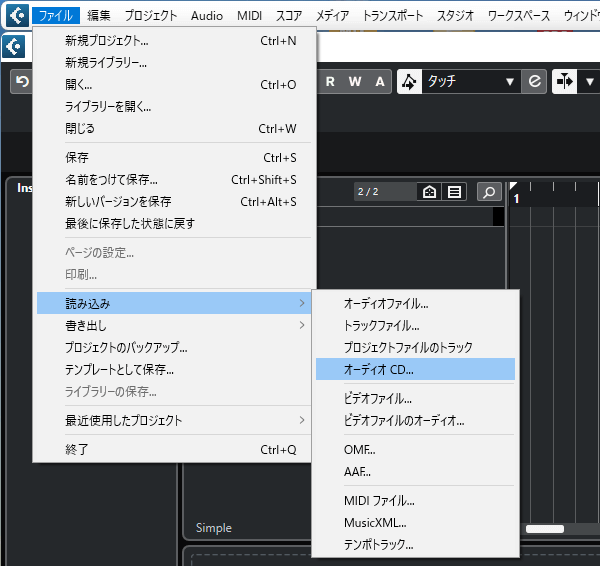
上部のファイル→読み込み→オーディオCD
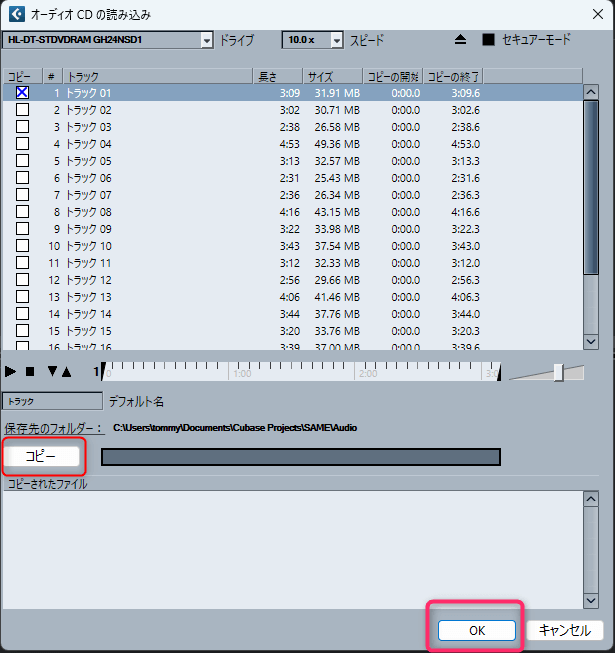
出てきた『オーディオCDの読み込み』ダイアログでお好きな曲を選択して
『コピー』をクリックで読み込みが始まります。
完了したら、『OK』をクリックで、オーディオファイルが
CUBASEに読み込まれます。

曲のテンポを確認する
曲の頭の部分を探す
CUBASEで曲のテンポを確認するやり方はいろいろあるのですが、
私が使う方法は以下の通りです。
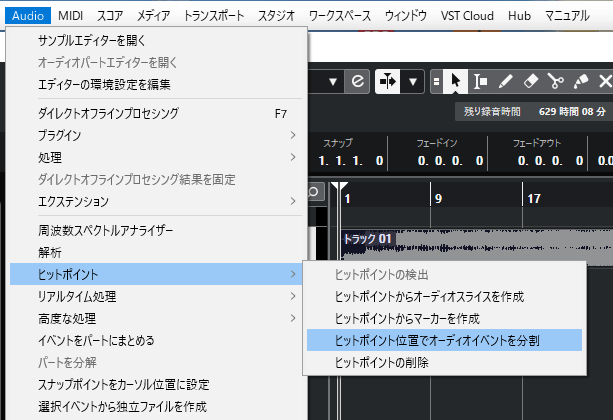
上のAudioタブ→ヒットポイント→ヒットポイント位置でオーディオイベントを分割
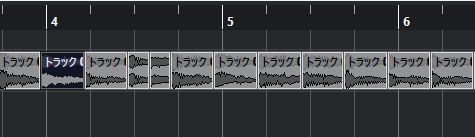
こんな感じでオーディオファイルが分割されます。
ヒットポイントは、steinbergのサイトを参照すると
『オーディオファイル内の音楽的に意味のある位置』とのこと。
簡単に言うと曲のボリューム等によってCUBASE側で分割してくれているという
解釈で良いかと思います。
ここまで出来たら、パートの頭になりそうな部分を聴きながら探します。
フェードインで始まる曲とかはなかなか探しづらいかとは思いますが、
『ワン、ツー、スリー、フォー、ワン』の部分を探すと言えば、
大体分かりますでしょうか?
バスドラムが入ってきたり、クラッシュシンバルが入っていることも
多いかもしれません。
分割されているファイルの頭がこの赤字のワン
に当たりそうだなぁというファイルを見つけたら

該当のファイルを選択して、上の編集→選択→反転と進みます。
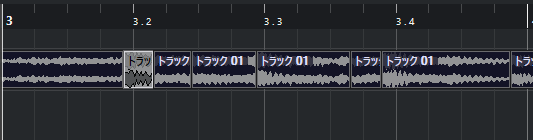
今度は逆に先程選んだファイル以外のファイルが選択された状態に
なりますので、このまま削除してしまいましょう!
そうするとファイルが一つだけ残った状態になりますが、
ここが大事!!
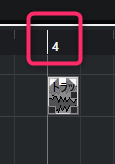
このファイルを移動するのですが、必ず小節の頭に移動して下さい。
ここが先程の『ワン、ツー、スリー、フォー、ワン』のワンの部分に当たりますが
ここがズレているとどうしようもないですからね。
今回は3小節目の途中にあったものを4小節目の頭に移動しました。
メトロノーム(クリック)機能を使って、テンポを合わせる
まずは先程のファイルの後ろ部分を曲の最後までドラッグして伸ばしましょう。
出来たら、メトロノーム(クリック)に合わせて聞いてみましょう!
おそらく読み込んだ曲のファイルの音が大きいので
少し下げておいたほうが良いですね!
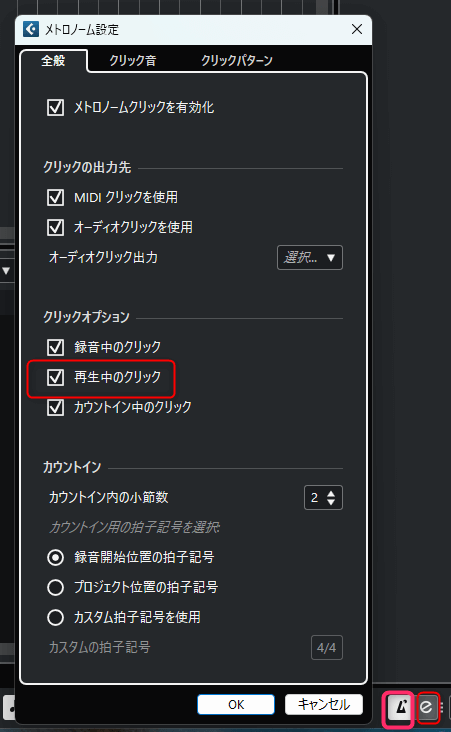
メトロノームは右下のピンク色で囲ったメトロノームのマークが
オンオフになります。
もし鳴らない場合はその横の赤で囲まれた部分をクリックして
ダイアログを開き、『再生中のクリック』にチェックを入れて下さい。
もし、この曲がテンポ120であれば、クリック音はピッタリ合うと思いますが、
世の中テンポ120の曲ばかりではないので、
例えば、ゆったり目のバラードであればテンポ80とか
アップテンポな曲であればテンポ160とかから合わせていくのが良いですね!
今回サンプルに使用した曲はテンポ122でした。
テンポが確定したら、現状消えてしまっているファイルの前の部分を
ドラッグで伸ばして、曲ファイルを全部の状態に戻します。
これでテンポ、位置の合った完全な状態になりました。
曲の形式を確認する
曲の形式とは、例えば一番多いのはイントロ、Aメロ、Bメロ、サビとかですね。
大体一つのブロックが4の倍数の小節数で構成されていることが多いです。
場合によっては、BメロがなくAメロ→サビで構成されていたり、
サビの後ろにDメロがあったり、いきなりサビから始まったり
曲の形式は様々です。
自由に作って良い反面、逆に決められないって感じる方もいらっしゃるのでは?
ここがある程度決まっていれば、作りやすかったりするかもしれませんね。
今回のサンプルも曲の形式を確認してみます。
これは聴きながら、自分で判断するしかないのですが、
やっていけば大体わかると思います。
マーカートラックを使って、後で作業する時にわかりやすくしておくのが
オススメです。
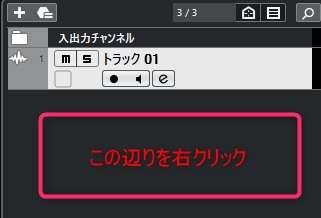
トラック画面の空いているところを右クリック
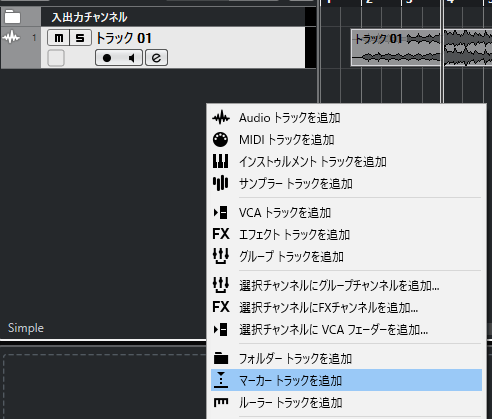
マーカートラックを追加を選択して
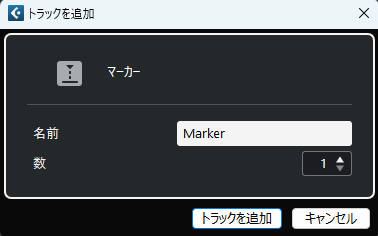
お好きな名前をつけて、トラックを追加します。
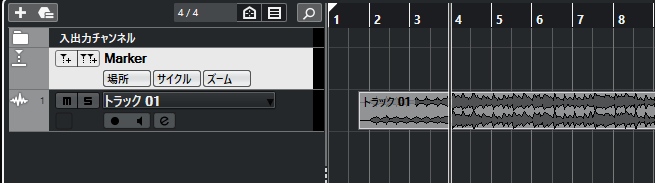
トラックはドラッグ&ドロップで位置を変えれますので、
一番上にしておくと後々作業する時に見やすいのでオススメです。
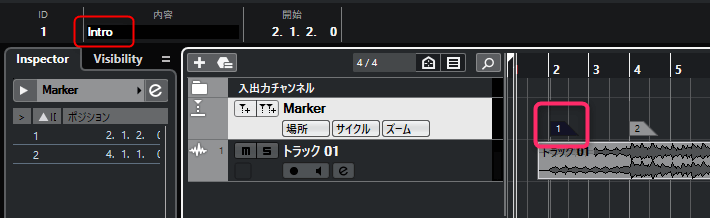
マークしたい場所をクリックして、ご自分がわかりやすい名前を
つけておきましょう!

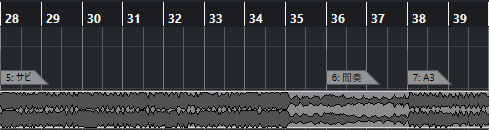
小節数を分かりやすくするために画像が2つに分かれてしまいましたが、
今回のサンプル曲は
- イントロ2小節
- Aメロ8小節X2(トータル16小節)
- Bメロ8小節
- サビ8小節
- 2小節の間奏を経由してAメロに戻る
非常にシンプルでわかりやすい形式でした。
普段何気なく聴いているだけではあまりこういうこと考えないのではないでしょうか?
コード進行を確認する
次にコード進行を確認していきましょう!
もちろん、耳で聴いて音を取っていくのもとても勉強にはなりますが、
CUBASE12よりオーディオファイルもコード分析をしてくれるようになりました。
お恥ずかしながら、最近まであまり使っておりませんでしたが、、、
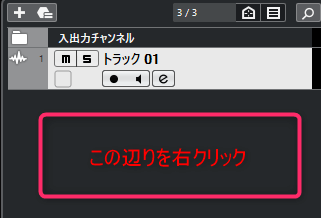
先程のマーカートラックの時と同じ要領でトラック画面の空いているところを右クリック
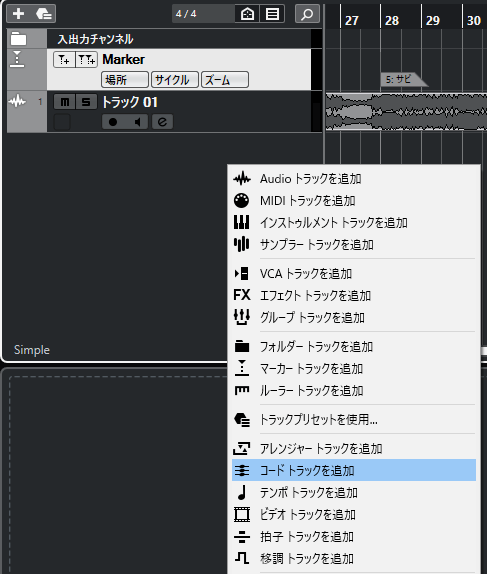
コードトラックを追加を選択します。
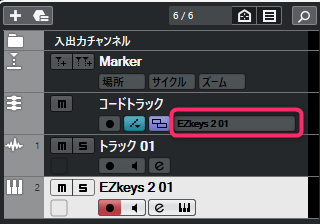
また一緒にコードを鳴らすのに適した音源(ピアノ音色等)も立ち上げて、
コードトラックのピンクで囲った部分をその音源に指定して下さい。
今回はTOONTRACK社のEZ KEYS 2を立ち上げました。
こちらの音源は初心者向けの機能満載の素晴らしい音源ですので、
詳しい使い方にご興味がある方は、ぜひ下のページもご覧下さい!

やり方は至って簡単!
オーディオファイルをコードトラックにドラッグ&ドロップするだけです。
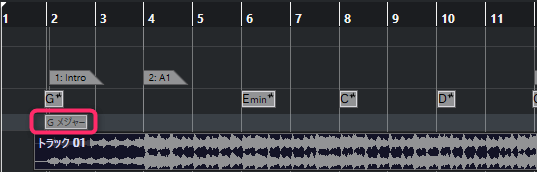
こんな感じでコードが付いてますね!
うれしいことにキーまで判別してくれています。
ただ、100%完璧ではないですので、クオンタイズでコードチェンジの
タイミングを合わせたり、同じコードが続くところは
コードが入っていなかったりすることもあるので、
微調整は必要ですね。
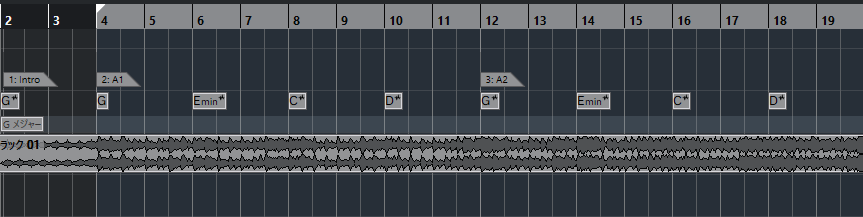
今回のサンプル曲のキーはGメジャーですので、ダイアトニックコードは
G(1) Am(2) Bm(3) C(4) D(5) Em(6) F#m(♭5)(7)になりますね。
もし、この辺りの話が全然わからないよーって方は
よろしければ、こちらの記事もご覧下さい!
イントロはダイアトニックコードの1度の『Gメジャー』が2小節、
AメロはG→Em→C→Dで1645の進行ですね。
世で一番使われているのではと言っても良いくらいのコード進行です。

BメロはAm→Em→G→D→Am→Em→D→D
2615 2655という進行ですね。
サビはAメロとほとんど同じですが、最後にD7(ドミナントセブンス・コード)を
使って、1コーラスが終わった感が出ています。
Aメロからサビ終わりまでの1コーラス分はこんな感じです。
(コードチェンジのタイミングが分かるように簡単な8ビートの
ドラムを追加しています。)
ここまでやってみて
- 有名なアーティストの曲でも案外シンプルなコード進行だなぁ
- Aメロとサビのコード進行一緒なのもありなのかぁ
- Aメロとサビは基本2小節で1コード、Bメロは基本1小節で1コード
これだけでも展開ごとの変化をつけれるなぁ
とか、皆さんそれぞれで色々と気づけることが出てくると思います。
出来上がった物をオリジナル曲に活かしてみよう
ここまできたら、後どうするかは皆さんの自由です。
- ここからがっつり耳コピしよう
- 自分なりにメロディーをつけてみよう
など、色々と使えますが私のオススメは自分のオリジナル曲の土台に
しちゃおうということです。
まずは、ドラムを足してみる
先程は基本的な8ビートを最初から最後までコピペしたものでしたが
展開をつけたドラム・フレーズを加えると俄然曲らしくなります。
私のオススメのドラム音源、EZ DRUMMER 3は
- Aメロ用、Bメロ用、サビ用などの展開ごとのドラム・フレーズが
膨大に搭載されている - 一つのフレーズから曲全体のドラム・フレーズを提案してくれる
『Song Creator』という機能が搭載されている。
など、こういった作業にはうってつけです。
よろしければ、詳しい使い方はこちらの記事もご覧下さい。
今回簡単にEZ DRUMMER 3を使って作成したものは
こちらになります。
展開をつけたドラム・フレーズを加えたことによって
より曲の全体像が見えてくるようになったと思うのですが、
いかがでしょうか?
キーをCメジャーに変更する
これは絶対にやらなくてはいけないということではないのですが、
色々なキーで作曲することに慣れていない場合は
Cメジャーキーで進めた方がやりやすいですね。
この後、メロディーを付ける際もMIDIキーボード等で
メロディーを付けていく際も基本的には白い鍵盤を適当に
弾くだけでも、メロディーがつけられますからね。
原曲はGメジャーキーでコード進行は以下の通りでした。
Gメジャーのダイアトニックコードは
G(1) Am(2) Bm(3) C(4) D(5) Em(6) F#m(♭5)(7)
AメロはG→Em→C→Dで1645の進行
BメロはAm→Em→G→D→Am→Em→D→D
2615 2655という進行
サビもG→Em→C→Dで1645の進行
(最後はG→Em→C→D→D7)
Cメジャーキーの場合は
ダイアトニックコードは
C(1) Dm(2) Em(3) F(4) G(5) Am(6) Bm(♭5)(7)
AメロはC→Am→F→Gで1645の進行
BメロはDm→Am→C→G→Dm→Am→G→G
2615 2655という進行
サビもC→Am→F→Gで1645の進行
(最後はC→Am→F→G→G7)
変更したものはこちらになりますね。
コード進行を入れ替えてみる
こちらに違うメロディーを乗せていくのももちろんアリなのですが、
自分の好きな曲を使っているので、やはり頭に原曲のメロディーが
残っていて、それが自然と出てきてしまうことが多いのではと思います。
そこで、コード進行を入れ替えてみます。
オススメはブロックの頭のコードは変えないということです。
- Aメロは1度のC
- Bメロは2度のDm
- サビは1度のC
これで原曲の雰囲気を少し残しつつ、違うメロディーを引き出しやすくなります。
おすすめコード進行的な書籍やネット上のコード進行に入れ替えてみましょう。
あくまで一例ですが、
AメロはC→G/B→F→Gで15(on7)45の進行
BメロはDm→Em→F→C→Dm→C→G→G
2341 2155という進行
サビもC→G/B→F→Gで15(on7)45の進行
(最後はC→G/B→F→G→G7)
こんな感じになりました!
まとめ:CUBASEで簡単作曲!大好きな曲を解剖してオリジナル曲に活かしてみよう!
いかがでしたでしょうか?
作曲する際にゼロから全てを作っていくのは素晴らしい反面、
時間もかかりますし、途中で止めてしまって形にならないのは
本末転倒です。
逆にここまでをさっと簡単に作ってしまえば
さあ、最後まで作るぞー!って気になりませんか?
便利な機能を使えるところは使って、モチベーションを保ちながら
曲を形にすることができれば、楽しく作曲が続けられます。
今回の記事が何かヒントや参考になれば嬉しいです。
最後までお読みいただき、ありがとうございました。







コメント